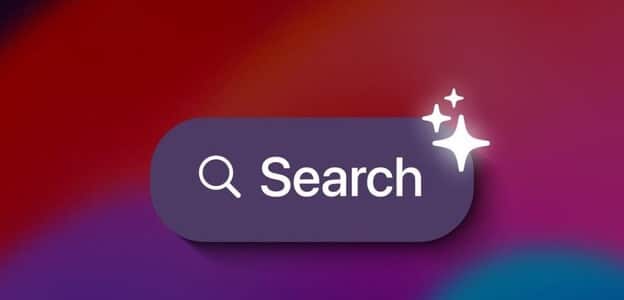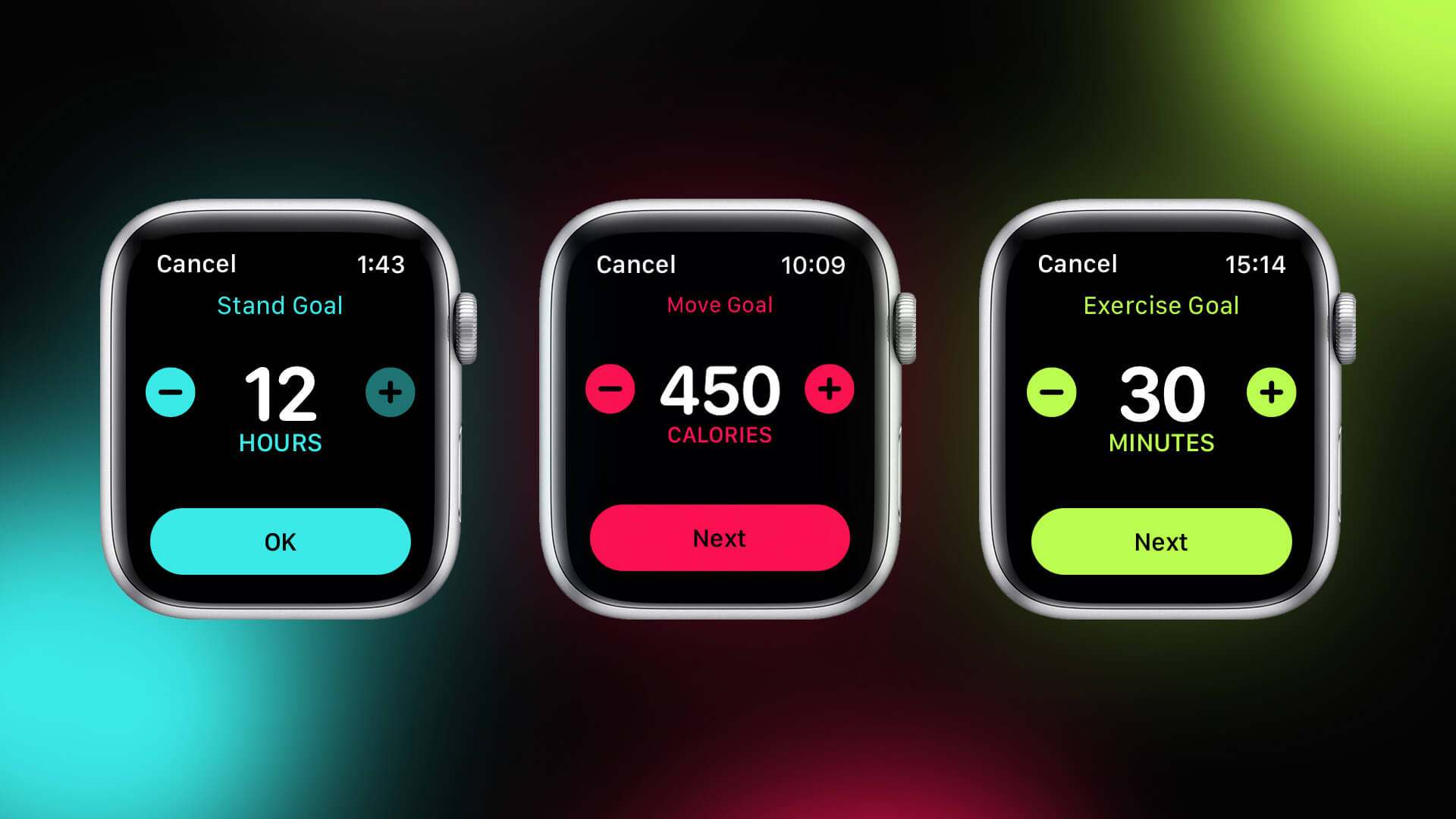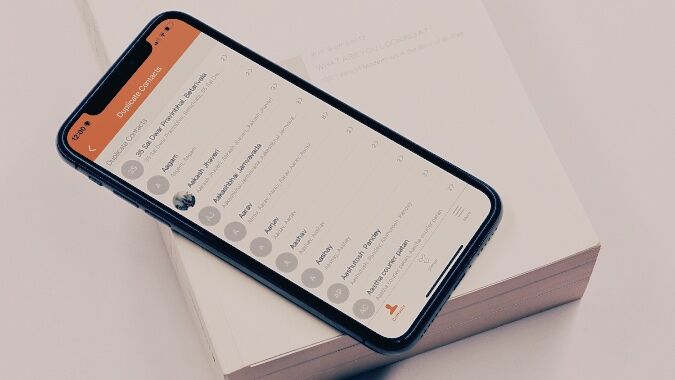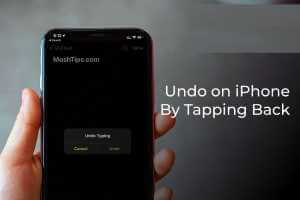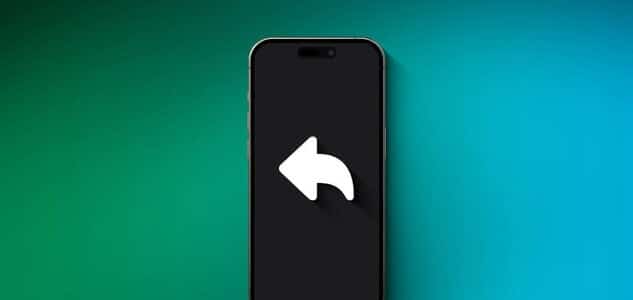Представьте себе: вы пролистываете список контактов на iPhone, пытаясь найти контакт, которому можно позвонить, но не находите результатов. Затем вы вспоминаете, что вчера вечером пытались удалить контакт с похожим именем и по какой-то причине удалили не тот. Или ваш ребёнок случайно удалил несколько контактов. Таких ситуаций достаточно, чтобы почувствовать себя потерянным. Но не волнуйтесь: вот как легко восстановить удалённые контакты на вашем iPhone.
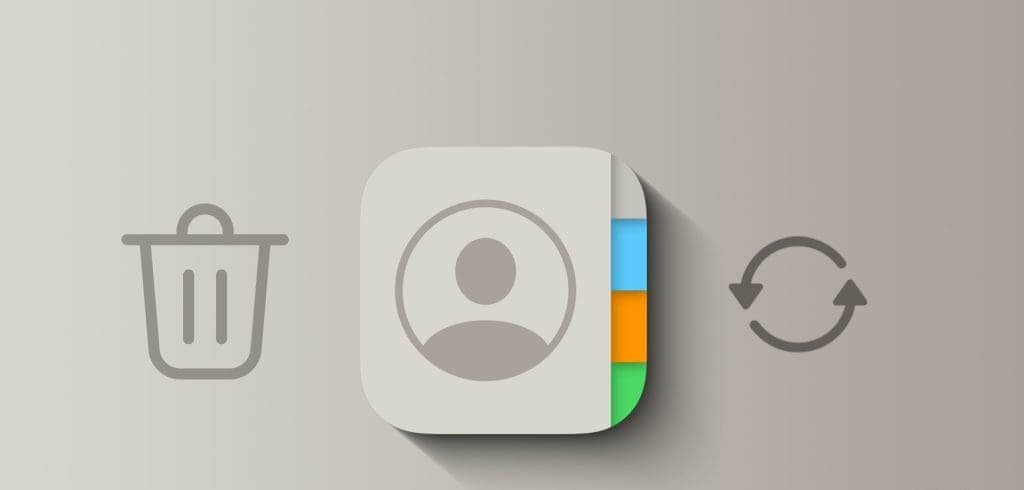
Контакты могут исчезнуть или быть утеряны на вашем iPhone по двум причинам. Во-первых, они были удалены, и их можно восстановить. Во-вторых, они были отключены в приложении «Настройки», которое также можно легко включить снова. Давайте рассмотрим все способы восстановления контактов на вашем iPhone.
1. Включите iCloud или Google Контакты на вашем iPhone.
Иногда контакты на вашем iPhone могут просто исчезнуть при случайном нажатии. Давайте исправим это в настройках и восстановим контакты. Вот что нужно сделать:
Шаг 1: Открыть Настройки На iPhone прокрутите вниз до раздела «Контакты» и нажмите на него.
Шаг 2: Нажмите на счета.
Совет: На странице настроек «Контакты» взгляните на учётную запись по умолчанию. Например, в моём случае это Gmail, что означает, что все контакты, которые я создаю и сохраняю на iPhone, также будут сохраняться в моей учётной записи Google.
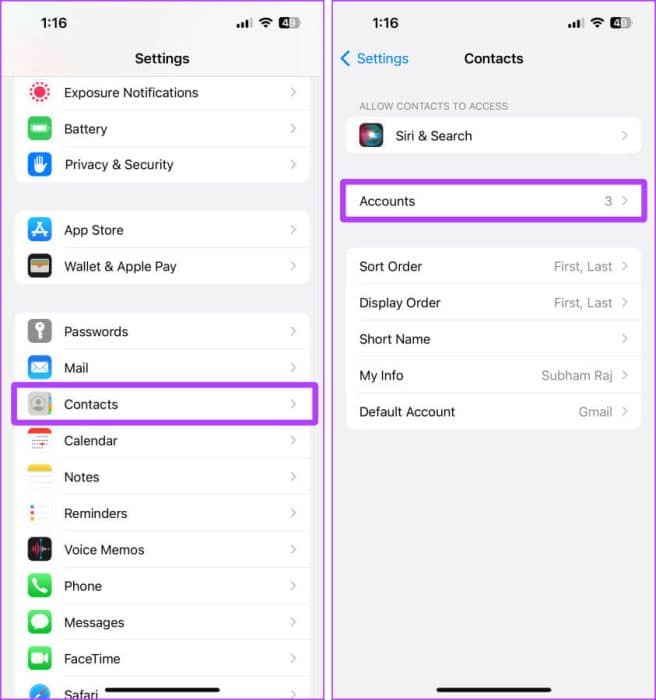
Шаг 3: Вот все учётные записи, в которых отображаются контакты на вашем iPhone. Если ваши контакты хранятся в iCloud, нажмите iCloud; В противном случае нажмите Gmail Или другое.
Совет: если вы не знаете, были ли контакты, исчезнувшие с вашего iPhone, сохранены в iCloud или Gmail, вы можете попробовать включить их по отдельности.
Шаг 4: Нажмите на ICloud снова.
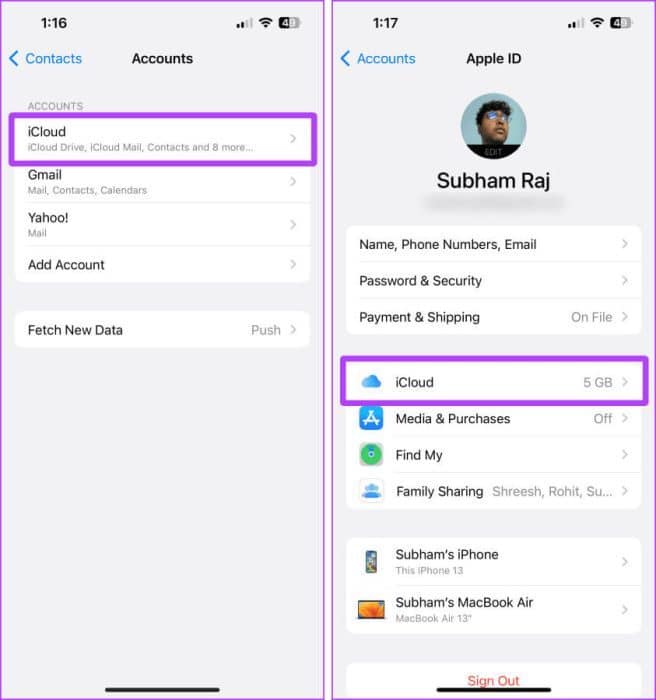
Шаг 5: В страница iCloud, Нажмите на Показать все.
Шаг 6: Теперь убедитесь, что переключатель включен. КонтактыПосле завершения нажмите и удерживайте кнопку. Возвращение В iCloud в левом верхнем углу.
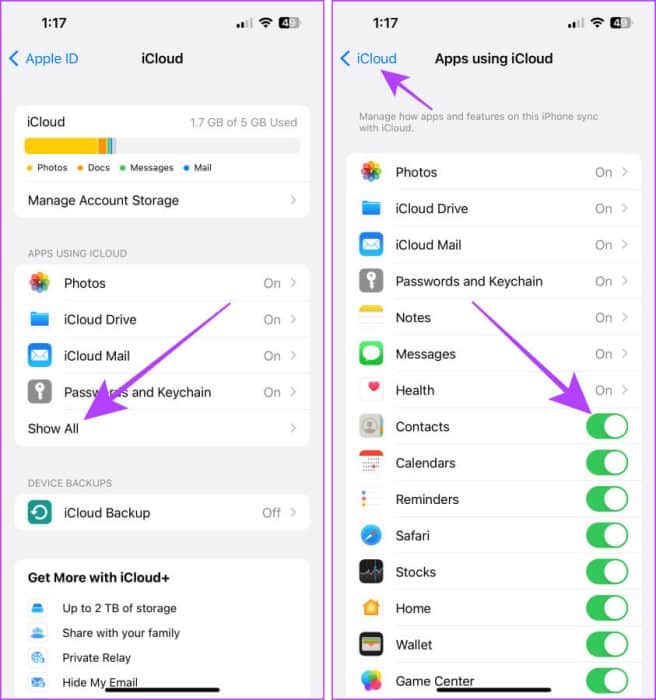
Шаг 7: Список предыдущих каталогов откроется во всплывающем окне, нажмите счета.
Шаг 8: Теперь нажмите Gmail.
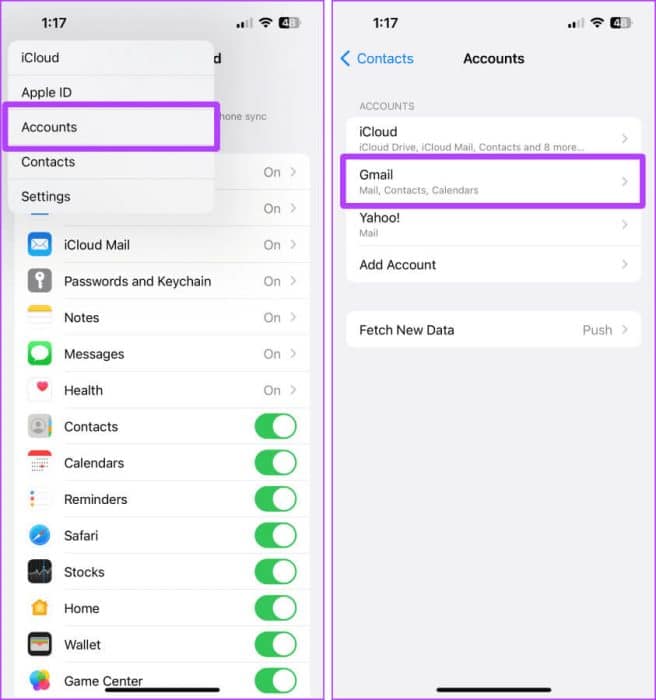
Шаг 9: Опять же, убедитесь, что Включить переключение контактов.
Вот и всё. Теперь все потерянные контакты должны появиться на вашем iPhone.
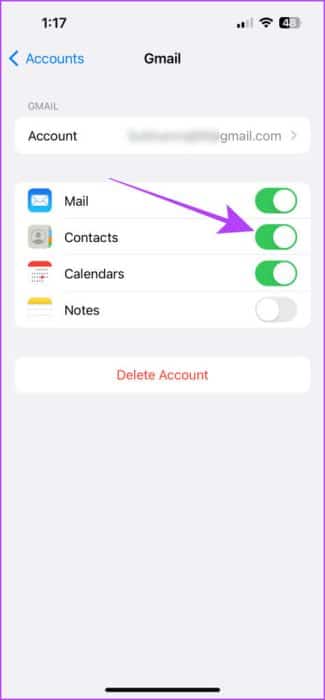
2. Восстановите контакты на iPhone с сайта iCloud
Если вы удалили контакт, сохранённый в вашей учётной записи iCloud, веб-версия iCloud позволяет восстановить его без особых усилий. Давайте рассмотрим простые шаги, которые вам необходимо выполнить:
Примечание: Перед доступом к iCloud через веб-браузер убедитесь, что на вашем iPhone включен доступ к данным iCloud через веб-браузер. Вот как это сделать.
Шаг 1: включать Настройки На iPhone нажмите свое имя/Apple ID.
Шаг 2: Нажмите на ICloud.
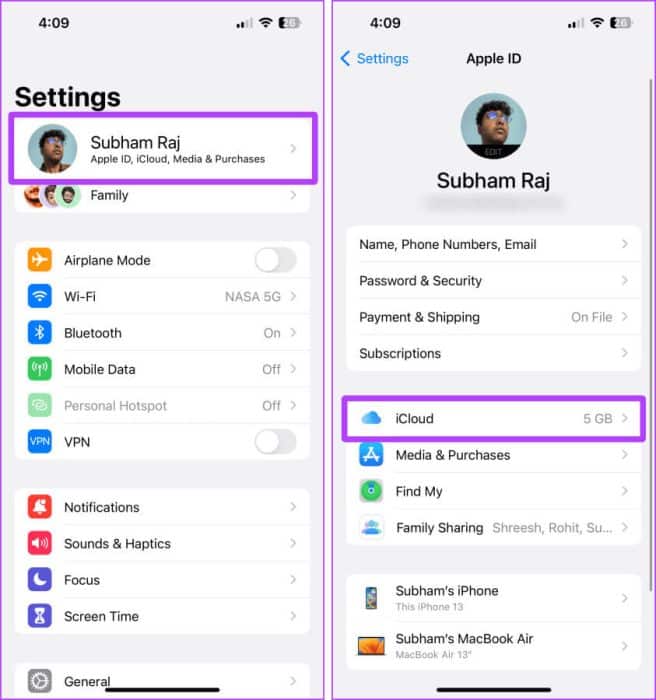
Шаг 3: Прокрутите вниз и включите тумблер. Доступ к данным iCloud через Интернет.
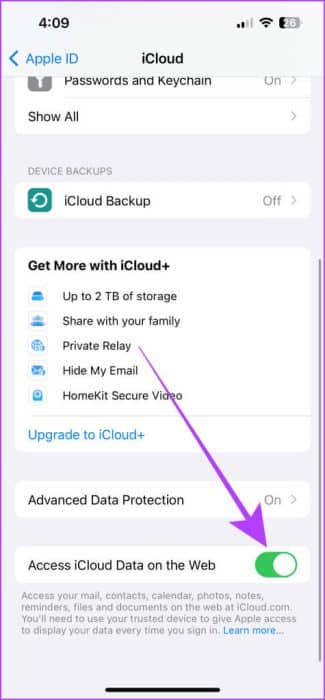
Далее перейдем к вашему Mac или ПК для дальнейших шагов по доступу к iCloud в Интернете и следуем следующим шагам:
Шаг 1: Открыть ICloud В любом браузере на вашем Mac или ПК нажмите Восстановление данных.
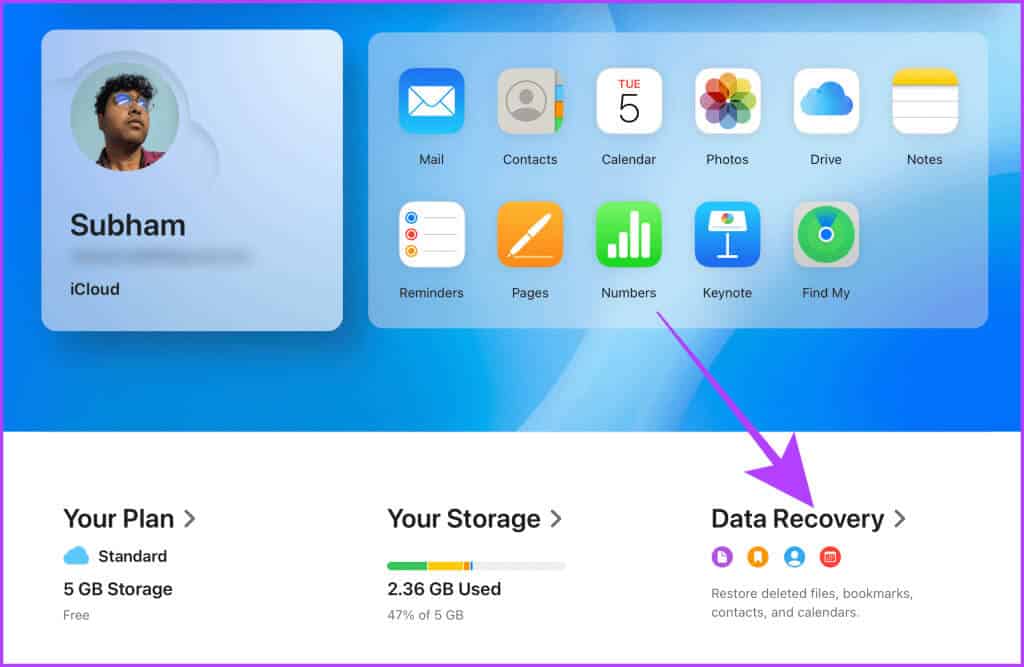
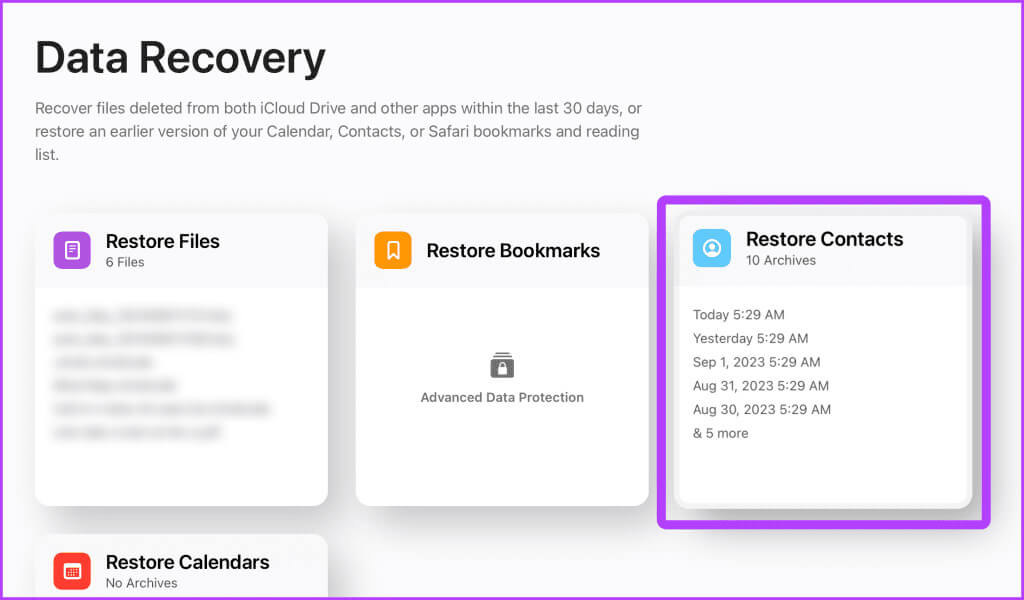
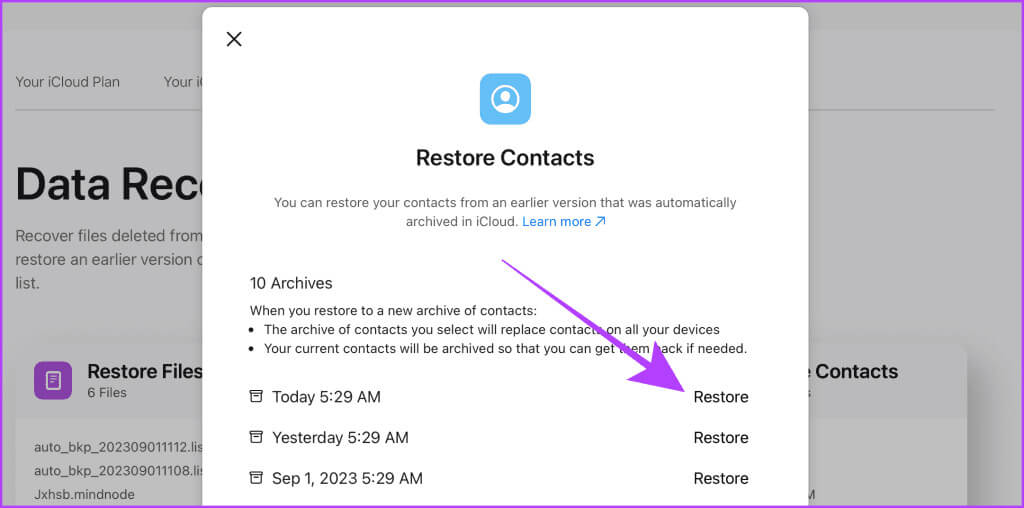
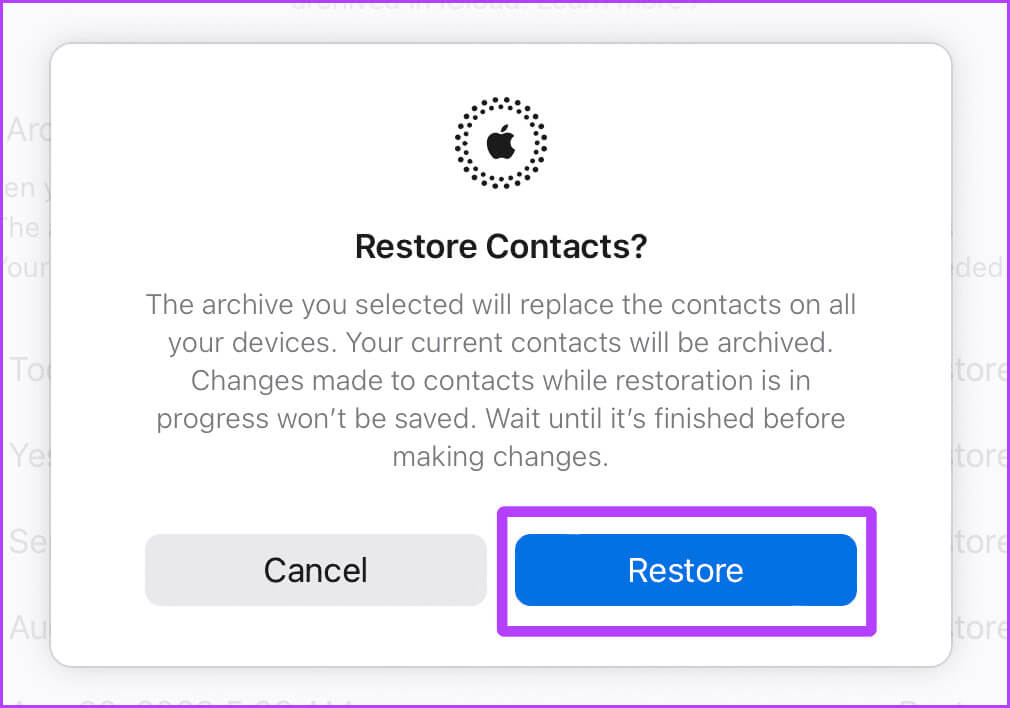
Кроме того, обратитесь в службу поддержки Apple.
Если вы не можете восстановить Контакты iCloud Если вы не можете воспользоваться описанным выше методом, мы рекомендуем вам как можно скорее обратиться в службу поддержки Apple за дополнительной помощью.
Обратитесь в службу поддержки Apple
Однако если вы хотите восстановить контакты Google, давайте перейдем к следующему разделу.
3. Восстановите удаленные контакты Google на iPhone
Google также позволяет восстановить удалённые контакты, независимо от того, были ли они удалены с вашего iPhone или устройства Android. Вот как это сделать.
Шаг 1: Откройте Google Контакты в любом браузере на вашем Mac или ПК и нажмите Мусор.
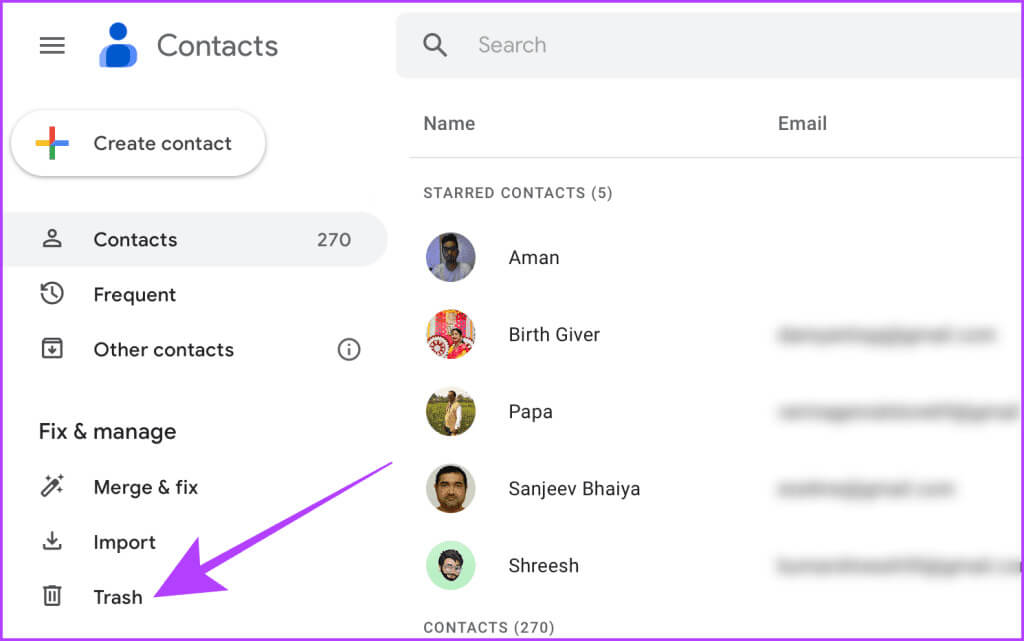
Шаг 2: Переместите указатель мыши на Контакт который вы хотите восстановить, и щелкните, чтобы выбрать его.
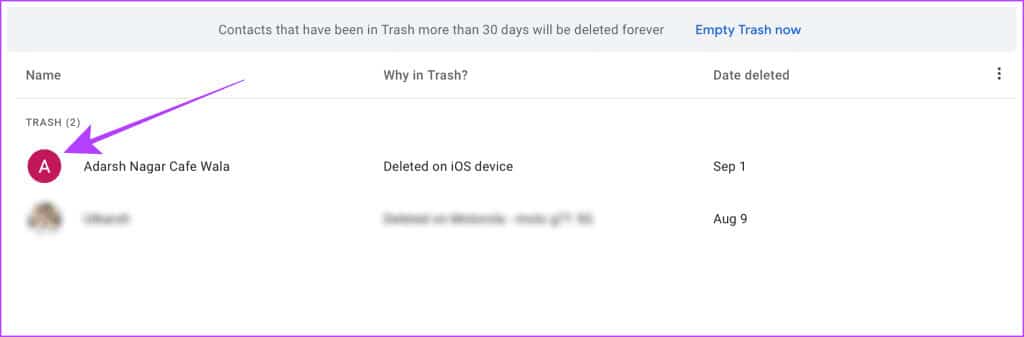
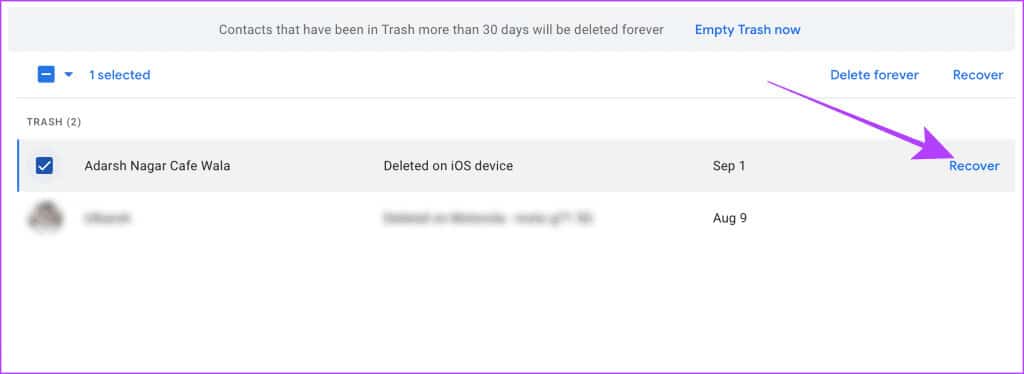
4. Восстановите контакты на iPhone из резервной копии iCloud.
Вы также можете попробовать восстановить данные из резервной копии iCloud. Но учтите, что вам потребуется Очистите свое устройство Сначала выполните следующие действия, чтобы восстановить данные из резервной копии iCloud. Ваши контакты будут автоматически восстановлены на iPhone вместе с резервной копией устройства.
Примечание: это длительный процесс, и вы не сможете пользоваться устройством во время сканирования и восстановления; поэтому действуйте осторожно.
Шаг 1: Включите iPhone и следуйте инструкциям, пока не откроется страница «Приложения и данные». Нажмите Восстановление из резервной копии iCloud.
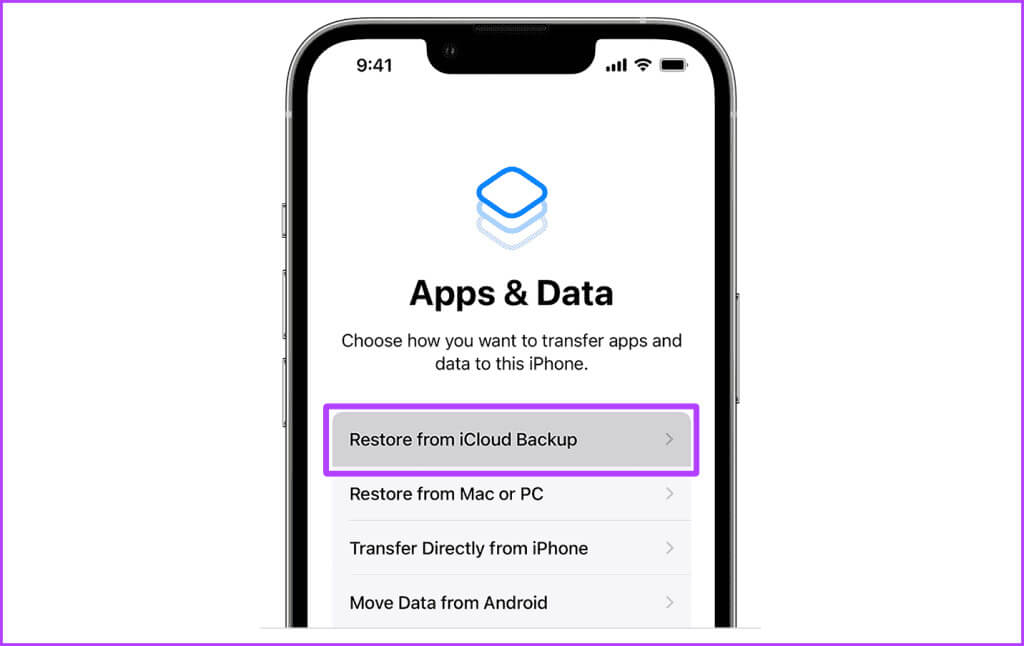
Шаг 3: Нажмите на Резервное копирование Чтобы восстановить их на вашем iPhone, дайте вашему iPhone восстановиться.
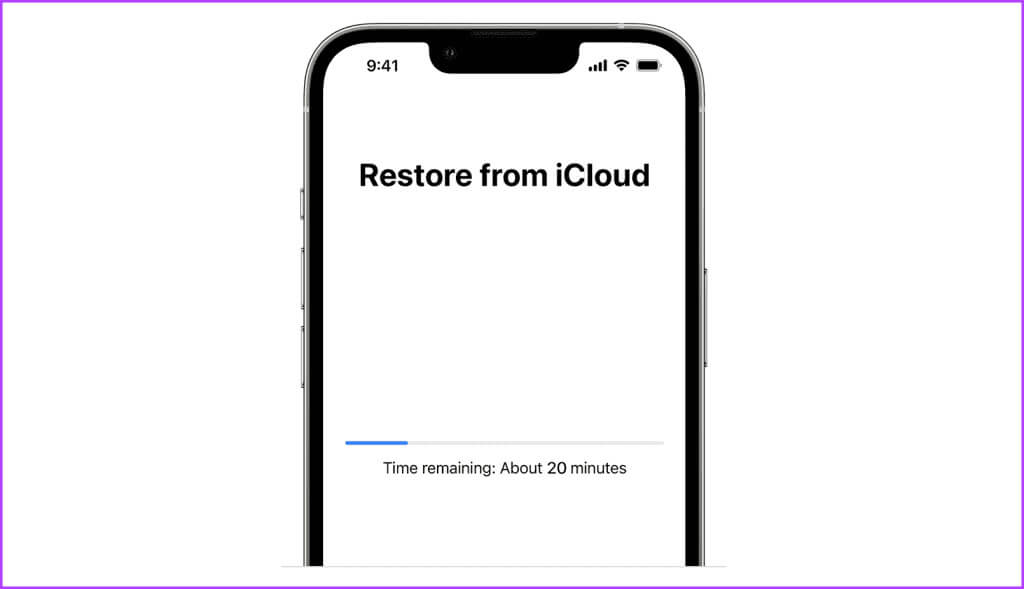
После завершения процесса восстановления следуйте инструкциям, чтобы завершить настройку, и ваши контакты будут восстановлены на вашем iPhone.
5. Восстановление удаленных контактов на iPhone из резервной копии ПК или MAC
Если вы хотите восстановить удаленные номера телефонов на вашем iPhone без использования iCloud, вы также можете Используйте резервную копию Finder для вашего устройства iOSОднако вам следует недавно создать резервную копию своего iPhone, чтобы иметь возможность восстановить удалённые контакты. Вот что вам нужно сделать:
Примечание: это займет много времени, и вы не сможете пользоваться устройством во время сканирования и восстановления; поэтому действуйте осторожно.
Шаг 1: Подключите свой iPhone к Mac или ПК с помощью USB-кабель.

Шаг 2: Теперь откройте Настройки На вашем iPhone перейдите в раздел Имя/ID. Apple > Найти.
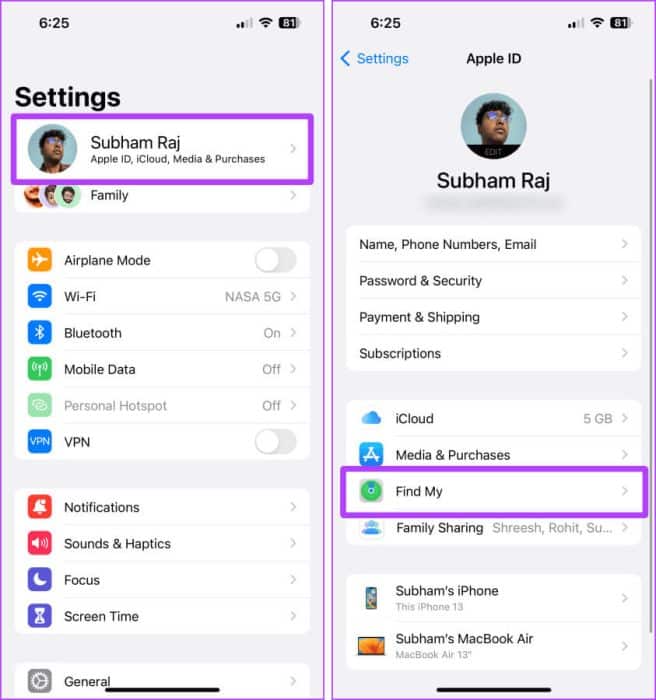
Шаг 3: Нажмите на Найди мой айфон.
Шаг 4: Теперь отключите все переключатели на странице. Найти мой iPhone, При появлении соответствующего запроса введите пароль Apple ID.
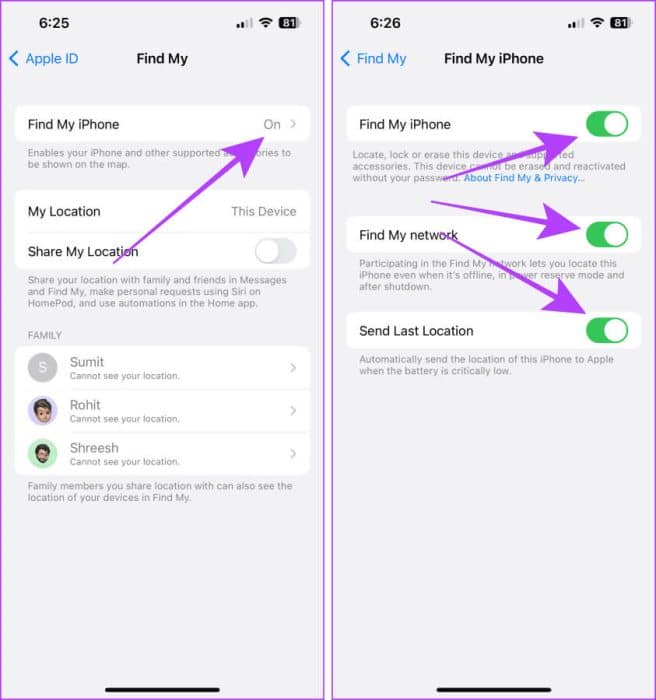
Теперь перейдите на свой Mac (ПК) для дальнейших действий.
Шаг 5: Открыть Finder На компьютере Mac нажмите на значок iPhone на боковой панели.
Совет: если вы используете Mac с macOS Mojave или более ранней версией либо ПК, откройте iTunes вместо Finder.
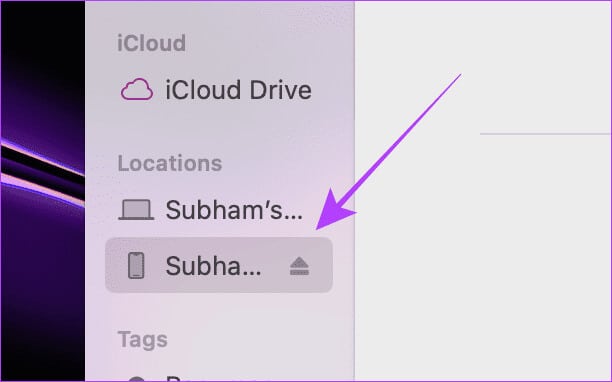
Шаг 6: Теперь нажмите Восстановить iPhone. Тогда выбирай Резервное копирование Чтобы восстановить его, следуйте инструкциям по восстановлению.
После завершения процесса восстановления ваш iPhone загрузится с восстановленными контактами. Вот и всё.
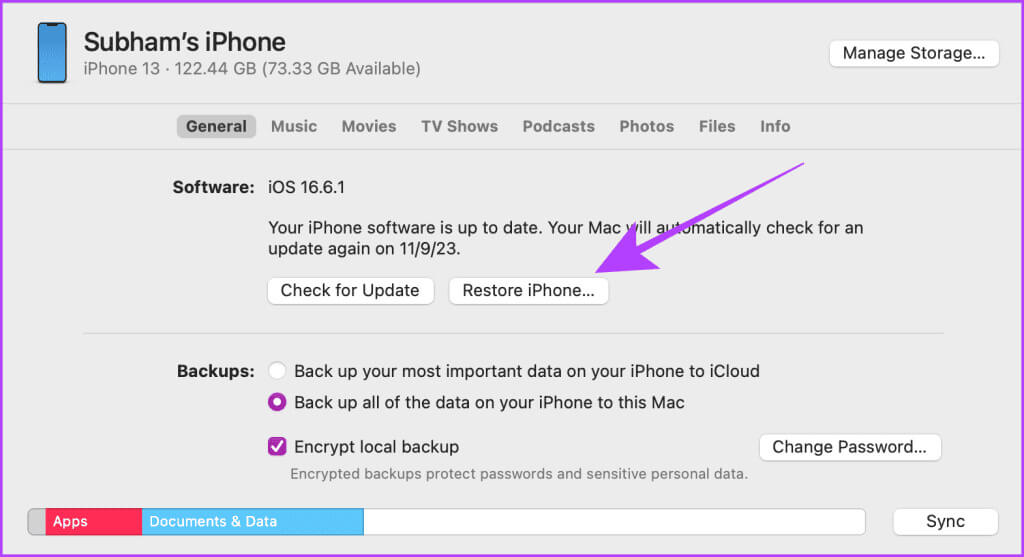
Общие вопросы:
В1. Какова давность архива контактов iCloud, который я могу восстановить?
Ответ: Вы можете восстановить последние 10 версий контактов iCloud из архива восстановления контактов.
В2. Могу ли я получить доступ к своему старому архиву контактов iCloud?
Ответ: Нет. Обычно в iCloud доступно не более 10 версий архива контактов. За дополнительной помощью обращайтесь в службу поддержки Apple.
В3. Почему восстановленные контакты iCloud не отображаются?
Ответ: Скоро оно должно появиться. Попробуйте перезагрузить iPhone или войти и выйти из Apple ID — это должно помочь.
В4. Почему мои восстановленные контакты Google не отображаются?
Ответ: Дайте ему немного времени на синхронизацию; отключите режим энергосбережения, если он включен. Он должен появиться сразу.
Верните свои контакты
Короче говоря, если все ваши контакты пропали, возможно, вы случайно выключили переключатель для них. Это можно исправить, включив его снова. Если пропали только некоторые из контактов или вы их удалили, вы можете восстановить их из iCloud или Google Contacts, выполнив описанные выше действия. Восстановите все свои контакты на iPhone.